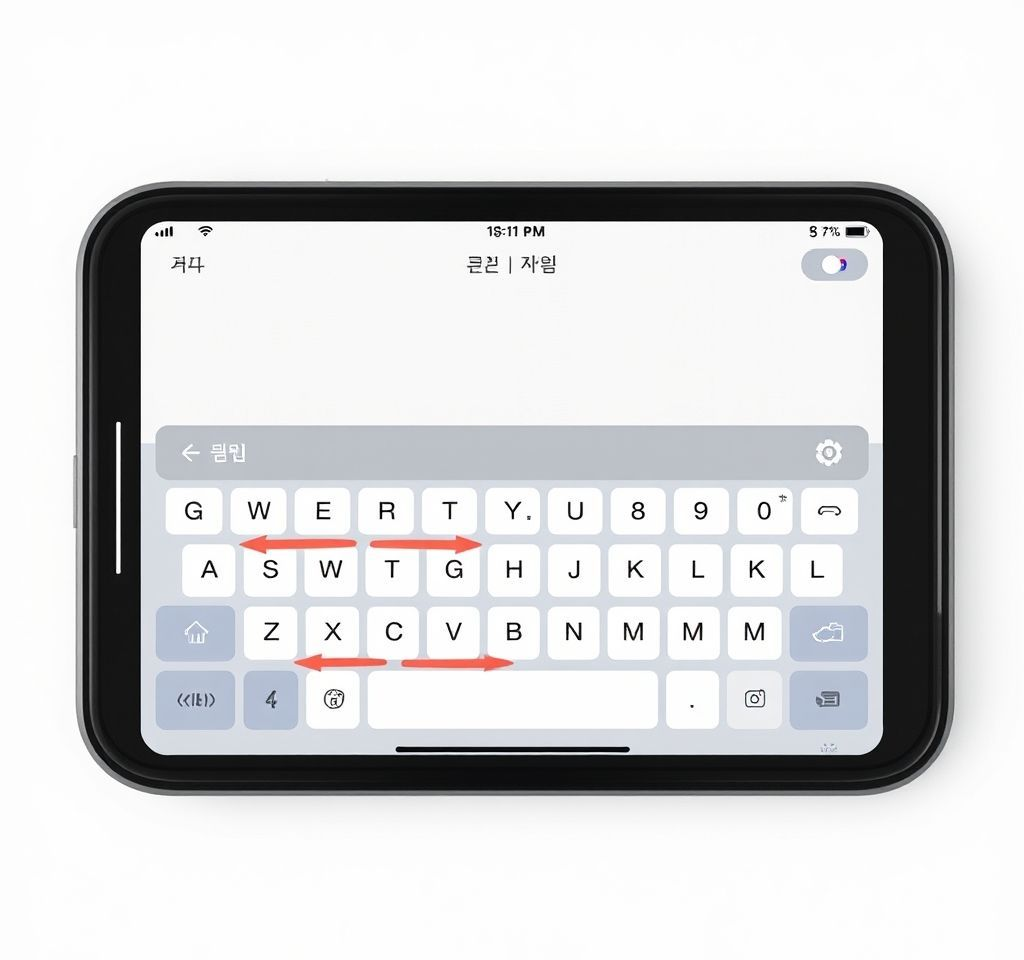
아이폰을 사용하다 보면 기본 키보드가 불편하게 느껴질 때가 있습니다. 특히 갤럭시에서 아이폰으로 넘어온 사용자들은 쿼티 자판과 천지인 자판의 차이로 인해 불편함을 겪곤 합니다. 다행히 아이폰 키보드 변경은 시스템 설정에서 쉽게 할 수 있으며, 다양한 언어와 배열을 지원하여 사용자의 필요에 맞게 커스터마이징할 수 있습니다. 이 글에서는 아이폰 키보드 설정 방법부터 외부 키보드 앱 활용까지 모든 과정을 상세히 안내드립니다.
아이폰 기본 키보드 설정 변경 방법
아이폰에서 키보드를 변경하는 가장 기본적인 방법은 iOS 설정을 통해서입니다. 애플 공식 지원 페이지에 따르면, 설정 앱을 열어 일반 메뉴로 이동한 후 키보드 옵션을 선택하면 됩니다. 키보드 메뉴에서 '새 키보드 추가'를 탭하면 다양한 언어와 자판 배열을 선택할 수 있습니다. 한글 키보드의 경우 표준 쿼티 방식과 천지인(10키) 방식 중 선택할 수 있어, 갤럭시 사용자들도 익숙한 입력 방식을 사용할 수 있습니다.
- 설정 > 일반 > 키보드 > 키보드 선택
- 새 키보드 추가를 통해 원하는 언어 추가
- 한글 키보드는 표준(쿼티)과 10키(천지인) 방식 지원
- 여러 키보드를 등록하여 용도에 맞게 전환 가능
키보드 전환 및 입력 최적화
여러 개의 키보드를 설정한 후에는 텍스트 입력 중에도 쉽게 전환할 수 있습니다. 키보드 하단의 지구본 아이콘을 짧게 누르면 등록된 키보드들이 순차적으로 전환되며, 길게 누르면 전체 키보드 목록이 나타나 원하는 것을 직접 선택할 수 있습니다. 키보드 커스터마이징 전문가들은 자주 사용하지 않는 키보드는 제거하여 전환 속도를 높일 것을 권장합니다. 또한 가로 모드에서는 더 큰 키보드를 사용할 수 있어 타이핑 정확도가 향상됩니다.
아이폰의 QuickPath 기능을 활용하면 손가락을 키보드에서 떼지 않고 슬라이드하여 단어를 입력할 수 있습니다. 이 기능은 영어뿐만 아니라 한국어에서도 지원되어 빠른 입력이 가능합니다. 예측 텍스트와 자동 수정 기능도 설정에서 조절할 수 있어, 개인의 입력 스타일에 맞게 최적화할 수 있습니다.
외부 키보드 앱 활용 가이드
아이폰의 기본 키보드가 만족스럽지 않다면 App Store에서 다양한 외부 키보드 앱을 설치할 수 있습니다. 2025년 최고의 키보드 앱 중에서 가장 인기 있는 것들을 소개하면 다음과 같습니다. Gboard는 구글에서 개발한 키보드로 강력한 검색 기능과 GIF 삽입, 다국어 지원이 특징입니다. Microsoft SwiftKey는 AI 기반 예측 기능과 제스처 입력을 지원하여 타이핑 속도를 크게 향상시킬 수 있습니다.
- Gboard: 구글 검색 연동, GIF 지원, 100개 이상 언어 지원
- SwiftKey: AI 예측 텍스트, 개인화된 학습, 테마 커스터마이징
- Grammarly Keyboard: 영문 문법 검사 및 교정 기능
- Color Keyboard: 광범위한 테마와 색상 커스터마이징
한국어 사용자를 위한 전용 키보드 앱도 있습니다. Dingul Hangul Keyboard는 한글 입력에 최적화되어 있으며, 스와이프 제스처로 빠른 입력이 가능합니다. 이러한 외부 키보드 앱들은 App Store에서 설치 후, 설정 > 일반 > 키보드에서 활성화할 수 있습니다.
키보드 문제 해결 및 보안 고려사항
키보드 사용 중 가장 흔한 문제는 의도치 않은 자판 전환입니다. 이는 대부분 터치 실수나 자동 전환 설정 때문에 발생합니다. 보안 전문가들은 받아쓰기 기능이나 자동 전환 기능을 끄고, 필요 없는 키보드는 미리 제거할 것을 권장합니다. 블루투스 외부 키보드 연결 시에도 배열이 변경될 수 있으므로 주의가 필요합니다.
외부 키보드 앱 사용 시에는 보안을 고려해야 합니다. 특히 비밀번호나 신용카드 정보를 입력할 때는 기본 키보드를 사용하는 것이 안전합니다. iOS는 SecureField에서 자동으로 외부 키보드를 차단하지만, 민감한 정보 입력 시에는 수동으로 기본 키보드로 전환하는 것이 좋습니다. 외부 키보드 앱의 개인정보 정책을 확인하여 입력 데이터가 어떻게 처리되는지 파악하는 것도 중요합니다.
고급 키보드 설정 및 접근성 기능
아이폰은 접근성을 위한 다양한 키보드 설정을 제공합니다. 설정 > 손쉬운 사용 > 키보드에서 키 반복 속도를 조절하거나, 고정키 기능을 활성화할 수 있습니다. 시각적 어려움이 있는 사용자를 위해서는 대문자만 표시하는 옵션이나 키보드 소리 및 햅틱 피드백을 설정할 수 있습니다. 한 손 입력을 위한 키보드 축소 기능도 제공되어, 큰 화면의 아이폰에서도 편리하게 타이핑할 수 있습니다.
- 키 반복 속도 및 지연 시간 조절
- 고정키 기능으로 수식어 키 편리하게 사용
- 한 손 키보드 모드로 편의성 향상
- 햅틱 피드백과 키보드 소리 설정
Text Replacement 기능을 활용하면 자주 사용하는 문구를 단축어로 설정할 수 있습니다. 예를 들어 'ㅇㅇ'를 입력하면 '안녕하세요'가 자동으로 입력되도록 설정할 수 있어 업무 효율성을 크게 높일 수 있습니다. 이 기능은 이메일 서명이나 주소, 전화번호 등 반복적으로 입력하는 정보에 특히 유용합니다.
키보드 성능 최적화 팁
키보드 성능을 최적화하기 위해서는 정기적인 사전 초기화가 도움이 됩니다. 설정 > 일반 > 재설정에서 키보드 사전 재설정을 선택하면 학습된 단어들이 모두 삭제되어 처음 상태로 돌아갑니다. 잘못 학습된 단어나 자동 수정 오류가 반복될 때 유용한 방법입니다. 또한 키보드 캐시를 정리하기 위해 장치를 재시작하는 것도 효과적입니다.
타이핑 속도를 높이려면 스페이스바를 길게 눌러 트랙패드 모드로 전환하는 기능을 활용하세요. 이 기능을 사용하면 커서를 정확한 위치로 쉽게 이동시킬 수 있어 수정 작업이 간편해집니다. 특수 문자 입력 시에는 해당 키를 길게 눌러 추가 옵션을 확인하는 습관을 기르면 더욱 효율적인 입력이 가능합니다. 마지막으로 키보드 단축어를 적극 활용하여 자주 사용하는 앱이나 기능에 빠르게 접근할 수 있도록 설정하는 것이 좋습니다.



